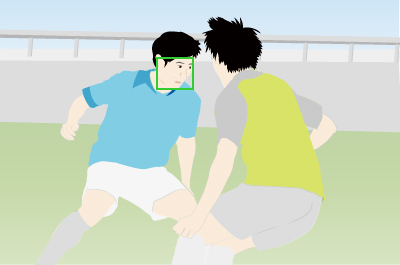透過觸碰來選取要追蹤的被攝體 (拍攝靜態影像)
您可以使用觸控操作來選擇要追蹤的被攝體。
[觸碰追蹤]
設定相機
-
[
 對焦模式]
對焦模式]MENU→
 (對焦)→[AF/MF]→[
(對焦)→[AF/MF]→[ 對焦模式]→從
對焦模式]→從 [單次AF]、
[單次AF]、 [自動對焦]、
[自動對焦]、 [連續對焦]或
[連續對焦]或 [DMF]選出要使用的設定。
[DMF]選出要使用的設定。 -
[觸控操作]
MENU→
 (設定)→[觸控操作]→[觸控操作]→[開]。
(設定)→[觸控操作]→[觸控操作]→[開]。 -
[觸控面板/觸控板]
MENU→
 (設定)→[觸控操作]→[觸控面板/觸控板]→要使用的設定。
(設定)→[觸控操作]→[觸控面板/觸控板]→要使用的設定。 -
[觸控板設定]
MENU→
 (設定)→[觸控操作]→[觸控板設定]→要使用的設定。
(設定)→[觸控操作]→[觸控板設定]→要使用的設定。 -
[拍攝期間的觸控功能]
MENU→
 (設定)→[觸控操作]→[拍攝期間的觸控功能]→[觸碰追蹤]。
(設定)→[觸控操作]→[拍攝期間的觸控功能]→[觸碰追蹤]。
相機使用指南
追蹤框顯示
當您觸碰螢幕上的被攝體時,會顯示白色框,並啟用追蹤。當您半按下快門按鈕且對焦於被攝體後,框會變成綠色。要在這些條件下拍攝,當被攝體對焦時,完全按下快門按鈕即可。
按下控制滾輪的中央按鈕來設定對焦位置。
- 已啟用追蹤

- 已啟用追蹤並已對焦於被攝體

若要取消追蹤,請觸碰![]() 或按下控制滾輪中央。
或按下控制滾輪中央。
將追蹤功能與[人臉/眼部對焦]一起使用。
如果事先將[人臉/眼部對焦]設定為對焦於面孔/眼睛,則在追蹤被攝體時,對焦框會自動移到任何偵測到的面孔或眼睛。
體育攝影或拍攝旋轉動作的模特兒肖像等特別有用。
-
追蹤遠處被攝體
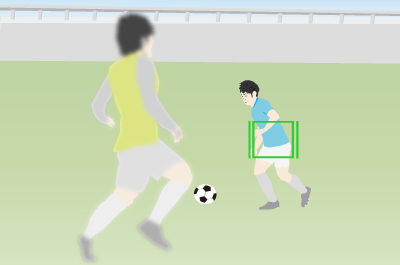
-
如果在被攝體靠近時偵測到面孔,對焦框會移到面孔或眼睛。